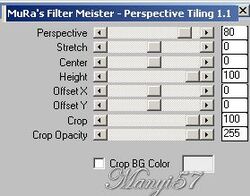-
Celine
http://tutoriels-et-creations-joanne.eklablog.com/tag-celine-p624287
A leckét a Corel PSP X7 programmal készítettem,
a korábbi verziókkal is elkészítheted a képet.Plugins ami kell hozzá:
Mura'sMeister - Perspective Tiling
Hozzávalók itt:Köszönjük, hogy a csodás tubét megossza velünk az alkotója..
Akkor kezdjük már is el.
1: Lépés
Tegyük a (Selectionos fájt) a mappájában (Selection Mappa).2: Lépés
Tegyük a gradiens fájt a PSP gradienst mappában.
3: Lépés
Színpalettát, állítjuk be Lineár stílusban
4: Lépés
Nyissunk meg egy üres lapot 800/600, majd színezzük ki a gradiens-sel.
5: Lépés
Torzítás és hullámzás az (Effects - Distortion Effects - Wave ...)-wét.
6: Lépés
Színpalettán módosítjuk a gradiens beállítást.
7: Lépés
Új réteget hozzunk be a (Layer – New Raster Layer)-rel, majd színezzük gradienst-el ki.
Az előbb beállítás szerint.
8: Lépés
Hatás, torzítás és elmozdulás a (Effents—Distortion Effects—Displacement Map…)-pal.
9: Lépés
Most aktiváljuk a (Selectiont – Load/ Save Selection – Lovad Selection From Disk…)-ket.
10: Lépés
Effects – plugins – Mura'sMeister - Perspective Tiling.11: Lépés
A kijelölést fordítjuk meg a (Selections – Invert)-tel, majd nyomjuk meg a törlés gombot a billentyűzeten, vagy pedig az (Edit – cut)-ot.
Ezután szüntessük meg a kijelölést a (Selections - Select None)-vel.
12: Lépés
Adunk neki árnyékot a (Effects - 3D Effects - Drop Shadow)-wal.
13: Lépés
Új réteget hozzunk be a (Layer – New Raster Layer)-rel, színezzük a 6 lépésben beállított gradienst-el.14: Lépés
Most aktiváljuk a (Effects - Distortion Effects - Polar coordinate)-át.15: Lépés
Hatás és geometriai ötszög az (Effects – Geometric Effects – pentagon)-nal.
16: Lépés
Méretezzük át 60%-ra, az (Image – Resize)-vel.17: Lépés
Radírral, töröljük a kis téglalapok mindkét oldalán.
18: Lépés
Most alkalmazzuk az (Effects - 3D Effects - Inner Bevel)-t.
19: Lépés
Megfordítjuk a réteget és marad a helyén, vagyis tükrözzük az (Image – Mirror)-ral20: Lépés
Másoljuk be a kiskutyát a (Copy ,Paste - Paste As New Layer)-rel és méretezzük át 40%-ra,
Az (Image – Resize)-vel.
21: Lépés
Alkalmazzuk a 18lépést.22: Lépés
A kutya a széken és vonjuk össze a réteg alatt a (Merge - Merge Down)-nal.
23: Lépés
Másoljuk be a cicát a (Copy ,Paste - Paste As New Layer)-rel és méretezzük át 35%-ra,
Az (Image – Resize)-vel.Élesítünk rajta a (Adjust - Sharpness – SharpenMoré)-vel.
24: Lépés
Másoljuk be a növényt a (Copy ,Paste - Paste As New Layer)-rel és méretezzük át 80%-ra,
Az (Image – Resize)-vel.25: Lépés
Élesítünk rajta a (Adjust - Sharpness – SharpenMoré)-vel.
26: LépésMásoljuk be a keretes képet, majd méretezzük át 50%-ra.
27: Lépés
Fordítjuk meg az (Image – Free Rotote.)-vel.
28: Lépés
Élesítünk rajta a (Adjust - Sharpness – SharpenMoré)-vel.
29: Lépés
Másoljuk be a nőt a (Copy, Paste – Paste As New Layer)-rel, és méretezzük át 70%-ra,
Élesítünk rajta a (Adjust - Sharpness – SharpenMoré)-vel.30: Lépés
Mindegyik rétegek helyezzük el a modell szerint. Az összes réteg nyitott, majd egyesítjük simítva (( Merge - Merge All)-al.31: Lépés
Keretet adunk hozzá a z (Image - Add Borders..)-el,2pixel fekete,30pixel 3B421D, 2pixel fekete.32: Lépés
Varázspálcával jelöljük ki a 30pixelt zöldet.
33: Lépés
Hatások és textúrák a műanyag fröccsöntés, az (Effects - Texture Effects – Poliched Stone)-vel.
34: Lépés
Kijelölést szüntetjük meg a (Selections - Select None)-vel.
35: Lépés
Most beillesszünk Joanne névjegyét és a sajátunkat is.36: Lépés
Mentjük Jpg-be majd elhozzuk megmutatni a csodálatos alkotásunkat.